Das Wichtigste zusammengefasst:
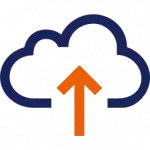
Standardmäßig gibt es automatische Backups für die SAP HANA Cloud, es muss nicht manuell eingegriffen werden.

Zusätzlich können Sie Daten aus einzelnen HDI-Containern exportieren und importieren.
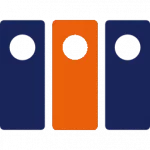
Bibliotheken, zum Beispiel von Flexus, helfen beim Exportieren, Importieren und Transportieren von Customizing-Daten zwischen Systemen.
Automatische Backups
Grundsätzlich werden alle 15 Minuten automatisch Backups erstellt, wobei täglich ein komplettes Backup der gesamten Datenbank gespeichert wird und 14 Tage verfügbar bleibt. Diese Funktionalität ist im Standard der SAP BTP bzw. der SAP HANA Cloud integriert.
Dies bedeutet, dass Sie im Normalfall keine zusätzlichen manuellen Vorkehrungen treffen müssen. Es empfiehlt sich jedoch vor der ersten Produktivsetzung den Prozess zum Einspielen eines Backups zu testen und intern zu dokumentieren. Weiterhin sollte dies in regelmäßigen Abständen wiederholt werden.
Jedes Backup ist nutzlos, wenn es nicht wieder korrekt und zeitnah eingespielt werden kann.
Am Ende dieses Artikels sind mehrere Links aufgelistet, in denen Details und Anleitungen zum Einspielen von Backups dokumentiert sind.
Manuelles Exportieren und Importieren von HDI-Containern
Zusätzlich zu den automatischen Backups, die in den meisten Fällen bei Datenverlust oder anderen Problemen zum Einsatz kommen, können Sie Daten auch manuell exportieren und importieren. Dies können Sie nicht nur für manuelle Backups, sondern auch zum Übertragen von Daten in andere Datenbankinstanzen nutzen.
Hinweis: Diese Funktionalität sollte bewusst eingesetzt werden, da hierbei Daten überschrieben werden.
Diese Anleitung zeigt, wie Sie einzelne HDI-Container exportieren und wieder importiert können. Da jede Applikation in der SAP BTP ihre Daten in einen eigenen HDI-Container speichert, können so individuell für Applikationen die Backups erstellt und eingespielt werden.
Voraussetzungen zum manuellen Importieren und Exportieren von HDI-Containern
Es muss ein User vorhanden sein, der auf das SAP HANA Cockpit zugreifen darf und dort die Rechte besitzt, Daten zu exportieren und zu importieren. Weiterhin muss die ID des zu exportierenden HDI-Containers bekannt sein.
Hinweis: Um einem User die Berechtigung zum Erstellen von Backups zu geben, ist in der Standardkonfiguration der DBADMIN-User notwendig!
- Voraussetzung 1: User mit notwendigen Rechten vorhanden.
- Voraussetzung 2: ID des HDI-Containers vorhanden
Voraussetzung 1: Anlegen eines neuen Backup Users (falls keiner vorhanden sein sollte)
Im Cloud Foundry Space, in welchem die SAP HANA Datenbank erstellt wurde, kann über das Aktions-Menü in das SAP HANA Cockpit gewechselt werden. Hier muss zum Anlegen eines neuen Backup-Users mit dem DBADMIN-User eingeloggt worden sein.
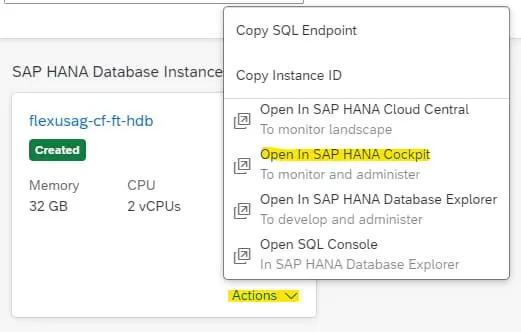
Im SAP HANA Cockpit können Sie nun in die Ansicht Security and User Management View wechseln:
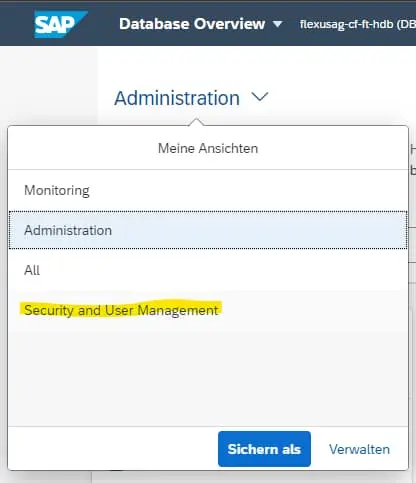
Unter dem Punkt User & Role Management können Sie User Management auswählen:
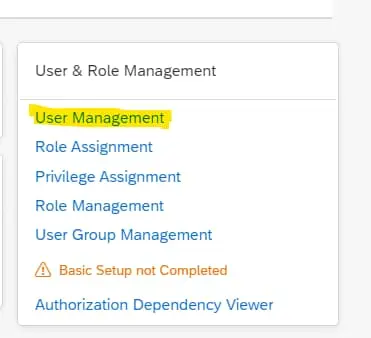
Hier können Sie mit einem Klick auf „+“ die Aktion Create User auswählen:
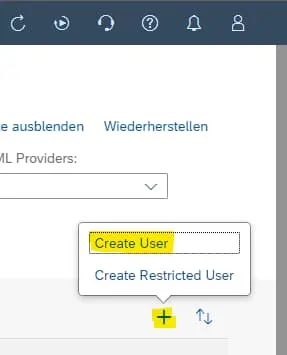
Hier muss ein Name und eine gültige E-Mail für den User angegeben werden. Die Empfehlung seitens SAP ist es, in einer Produktivumgebung, mit Mitarbeiter IDs oder Mitarbeiternamen zu arbeiten, damit die User später wieder erkennbar sind.
Unter dem Punkt Authentication müssen Sie die Checkbox bei Password anklicken, um ein Initialpasswort zu vergeben. Anschließend speichern Sie den neue User mit dem Save-Button.
Nun können Sie mit dem Button „<“ oben links wieder zurück auf die Administration View wechseln:
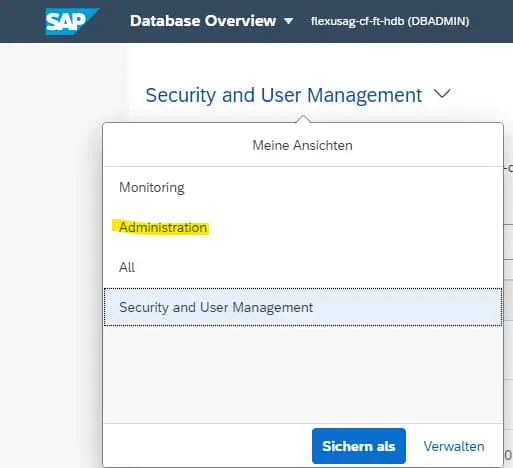
Dort können Sie unter der Database Administration den Punkt HDI Administration auswählen:
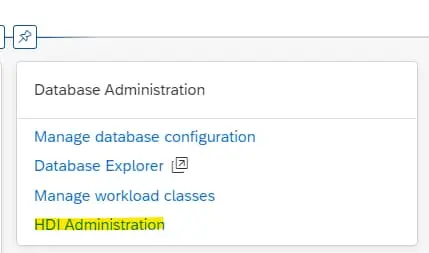
Unter dem Punkt User & Roles (1) kann über + (2) der eben erstellte User hinzugefügt werden. Dabei werden ihm bereits mehrere Standardrollen für die Administration von HDI-Containern zugeordnet.
Nun müssen Sie User links auswählen (3) und beim Punkt Groups and Containers auf das + (4) drücken:
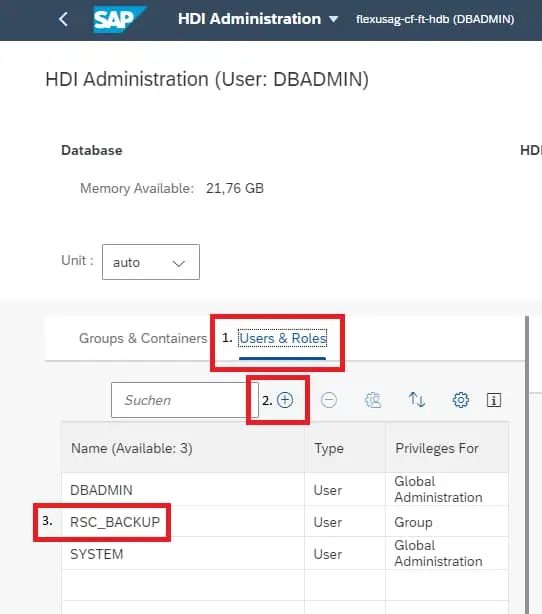
Im Dialog muss BROKER_CG ausgewählt und OK gedrückt werden.
Jetzt kann in der Liste Groups and Containers der neue Eintrag BROKER_CG ausgewählt werden.
Anschließend können Sie in der Tabelle Privileges on Selected Group auswählen, welche Rechte diesem User zugewiesen werden. Für den Im- bzw. Export sind folgende Objekte nötig:
EXPORT_CONTAINER_FOR_COPYEXPORT_CONTAINER_FOR_SUPPORTIMPORT_CONTAINER_FOR_COPYIMPORT_CONTAINER_FOR_SUPPORTM_CONTAINERS
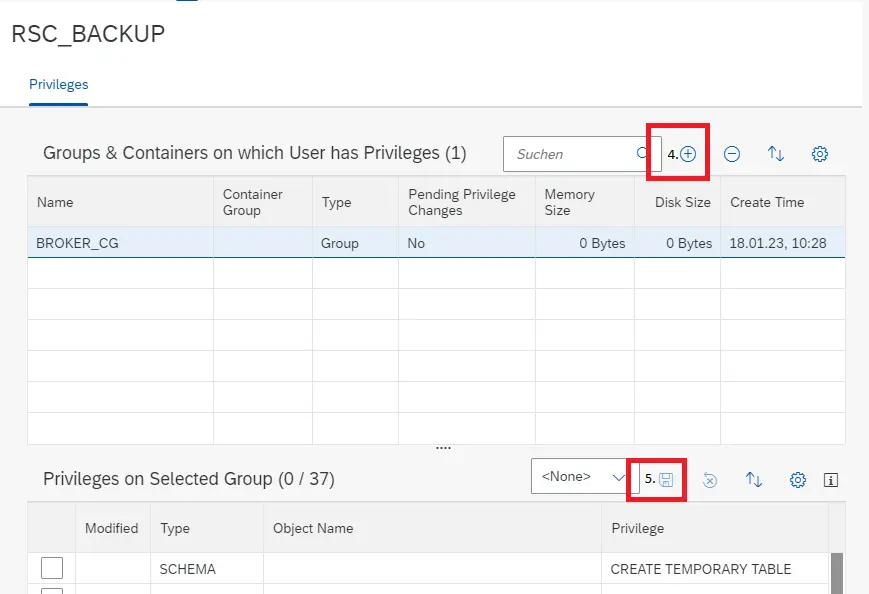
Anschließend können Sie speichern, womit der User zum Exportieren von HDI-Containern fertig angelegt ist.
Um mit diesem User jedoch auch den SAP HANA Database Explorer nutzen zu können, müssen Sie folgende Schritte durchführen:
- Im SAP HANA Database Explorer links oben auf das „+“ klicken.
- Als Instance Type „Cockpit Database“ auswählen, die Datenbank selektieren und den Haken bei Use credentials from cockpit entfernen.
- Jetzt kann in den User- / Password-Feldern der Backup User angegeben wenden.
- In der Instance Liste links ist nun der eben angelegte Eintrag sichtbar. Wenn Sie unter dem neu angelegten Punkt den Ordner HDI Containers auswählen, erscheint in der unteren Tabelle auf der linken Seite, der HDI-Container in der Datenbank.
Das Ergebnis ist ein neuer User, welchen Sie nutzen können, um manuell alle Daten eines HDI-Containers zu exportieren oder wieder zu importieren.
Voraussetzung 2: ID des HDI-Containers ermitteln
Im SAP BTP Cockpit muss über den entsprechenden Subaccount und Space zu der Applikation navigiert werden, von welcher die Daten exportiert werden sollen. Unter dem Punkt Service Binding ist nun der Service mit der Bezeichnung hana und dem Plan hdi-shared auszuwählen.
Dort können Sie oben rechts auf den Button View Credentials klicken.
In dem Popup können Sie auf den Reiter Form gewechseln. Dort steht die ID des HDI-Containers unter dem Punkt schema:
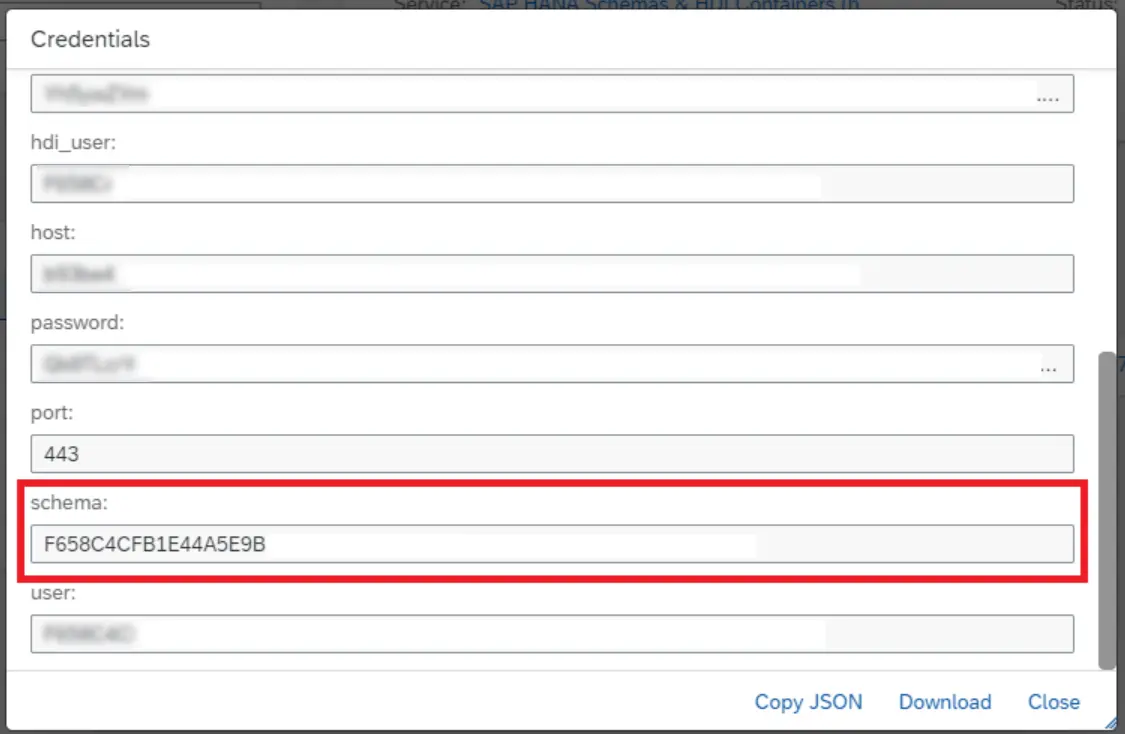
Backup erstellen (HDI-Container exportieren)
Nach dem Login im SAP HANA Database Explorer können Sie über einen Rechtsklick auf die Instanz den Punkt Export HDI Container auswählen:
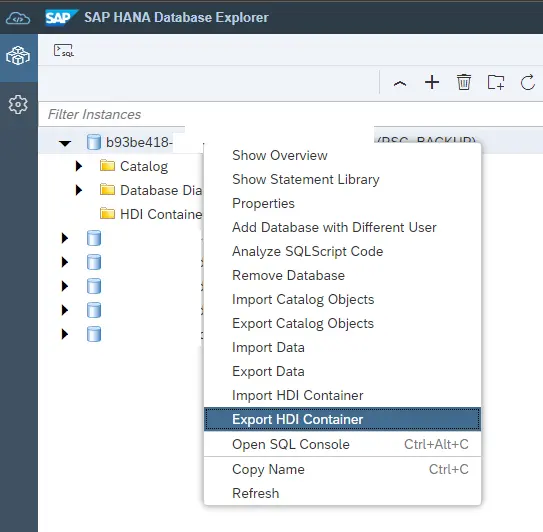
Dadurch öffnet sich auf der rechten Seite der Export HDI Container Wizard. Dort müssen Sie nun den korrekte HDI-Container (anhand der vorher ermittelten ID) auswählen. Über den Button Prepare HDI Container for Download und der Bestätigung Prepare starten Sie das Exportieren.
In der Liste Background Activities erscheint nun ein neuer Eintrag mit der Beschreibung „Prepare HDI Container ‚<HDI Container ID>‘ for download„. Sobald der Status auf SUCCESS wechselt, können Sie mit einem Doppelklick auf diesen Eintrag den Download starten.
Backup einspielen (HDI-Container importieren)
Nach dem Login im SAP HANA Database Explorer können Sie über einen Rechtsklick auf die Instanz den Punkt Import HDI Container auswählen.
Dadurch öffnet sich auf der rechten Seite der Import HDI Container Wizard. Dort kann eine vorher exportierte Datei hochgeladen werden.
Nach dem Upload ist zu klären, in welchen Container das Backup eingespielt werden soll. Als HDI Container Group muss nun BROKER_CG ausgewählt und in dem Feld Target HDI Container Name die ID des Containers angegeben werden, welche mit dem Backup überschrieben werden soll.
Nach einem Klick auf Import HDI Container und der Bestätigung im Dialog startet der Import. Der Status des Imports ist in der Tabelle Background Activities dargestellt.
Achtung: Beim Import werden alle vorhandenen Daten im entsprechenden Container überschrieben!
Weiterführende Informationen zu den automatischen Backups und wie diese eingespielt werden können, sind auf folgenden Seiten zu finden:
